win7でファイル拡張子名を表示する方法を教えてください。
- 王林転載
- 2023-07-11 18:09:1814777ブラウズ
win7 システムを使用するプロセスでは、一般的に、ファイル拡張子はデフォルトで非表示になっているため、ファイルを受信したときにファイルの形式を確認することはできません。以下は、一部のネチズンがこの問題について知りたいと表明したため、Win7 でファイル拡張子を表示する方法を説明するエディターの方法です。
具体的な手順は次のとおりです:
1. ここでのテストにはテキスト ファイルを使用します。他のファイル形式でも同様の効果があります。フォルダー内に拡張子のないファイルがあります。
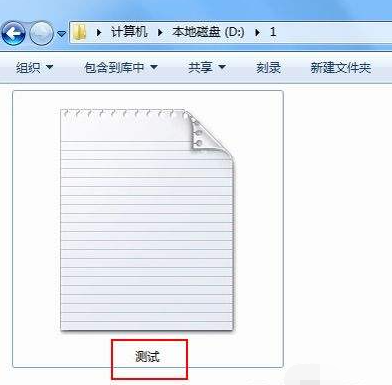
2. ウィンドウの左上隅にある (整理) をクリックし、ポップアップ メニューから (フォルダーと検索オプション) を選択するか、または (ツール) をクリックします。メニュー バーをクリックし、[ツール] ドロップダウン メニューから [選択 (フォルダー オプション)] を選択します。
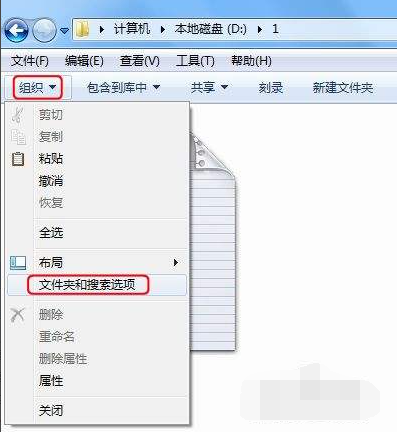
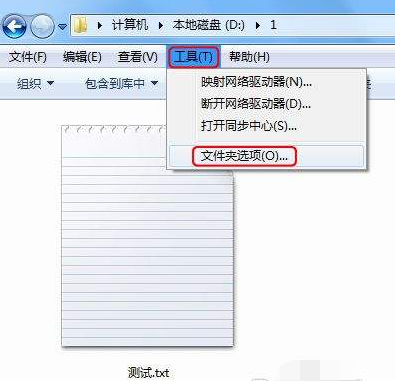
3. 次に、フォルダー オプション ボックスを入力し、ここで (表示) 列をクリックします。
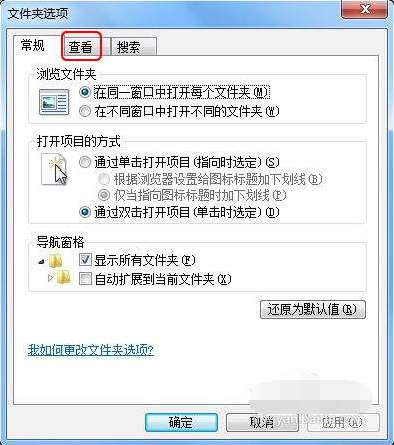
#4. ビュー バーの下の詳細設定で、スクロール バーを一番下までドラッグします。
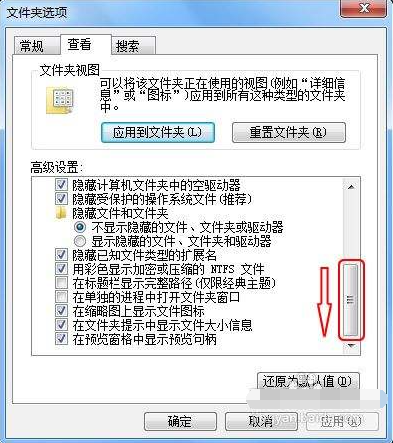
#5. オプション (既知のファイル タイプの拡張子を非表示) が表示されます。その前にあるチェックボックスをクリックして、チェックが外れていることを確認します。次に、忘れずに (OK) をクリックしてセットアップを完了します。
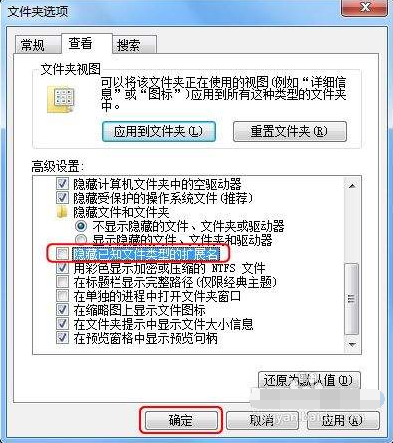
#6. 最後に、ファイル名がドットで区切られ、ドットの後にファイルのサフィックス名が続くことがわかります。この時点で、すべてのファイルのサフィックス名が表示されます。
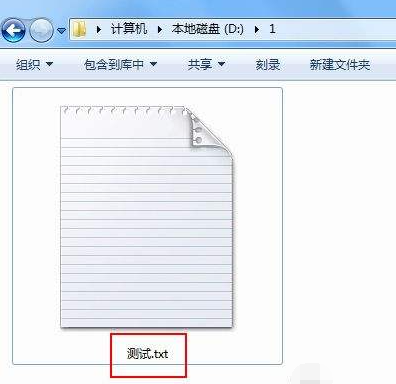
#上記はwin7ファイルのサフィックス名を表示する方法ですので、必要な方はチュートリアルを参照して操作してください。
以上がwin7でファイル拡張子名を表示する方法を教えてください。の詳細内容です。詳細については、PHP 中国語 Web サイトの他の関連記事を参照してください。

